Kontakty na iPhonie brakuje? Wypróbuj te poprawki!
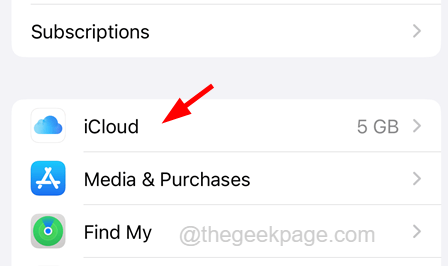
- 3565
- 432
- Tomasz Szatkowski
Jeśli ostatnio zauważyłeś, że brakuje niektórych kontaktów, które były przechowywane na iPhone. Otrzymaliśmy wiele skarg dotyczących tego problemu, w którym nagle brakuje ich kontaktów i nie są w stanie nic z tym zrobić.
Mogło się to wystąpić na iPhonie z powodu ustawień iCloud, usterków technicznych w iPhonie, wyłączając ustawienia kontaktów Gmail itp. Po zbadaniu wymienionych czynników zebraliśmy kilka rozwiązań w poniższym artykule, wykorzystując, który każdy może łatwo rozwiązać ten problem.
Spis treści
- Napraw 1 - Wyłącz kontakty iCloud i włącz je ponownie
- Napraw 2 - Sprawdź ustawienia kontaktów Gmaila
- Napraw 3 - Zmodyfikuj ustawienia grupy w aplikacji Contacts
- Napraw 4 - Sprawdź domyślne konto dla kontaktów
- Napraw 5 - wyloguj się z iCloud z iPhone'a i zaloguj się ponownie
- Dodatkowa poprawka
Napraw 1 - Wyłącz kontakty iCloud i włącz je ponownie
Jeśli okaże się, że ten problem może wynikać z zmian w ustawieniach kontaktów iCloud, to, co możesz zrobić, to po prostu wyłączyć kontakty iCloud i włączyć go. To odświeża ustawienia kontaktów iCloud na iPhonie.
Postępuj zgodnie z poniższymi krokami, jak to zrobić.
Krok 1: Otwórz Ustawienia Aplikacja z ekranu głównego iPhone'a.
Krok 2: Po otwarciu strony Ustawienia dotknij Nazwa profilu U góry strony Ustawienia, jak pokazano poniżej.
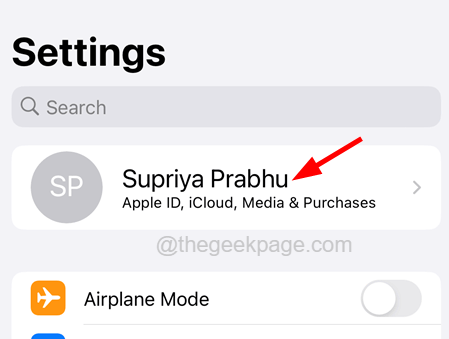
Krok 3: Po otwarciu strony Apple ID wybierz iCloud Opcja, dotykając go, jak pokazano.
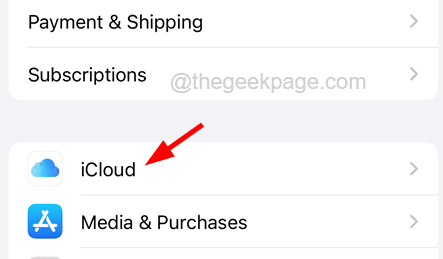
Krok 4: Strona iCloud pokazuje listę aplikacji, które używają iCloud na iPhonie.
Krok 5: Aby wyświetlić pełną listę, kliknij Pokaż wszystko opcja.
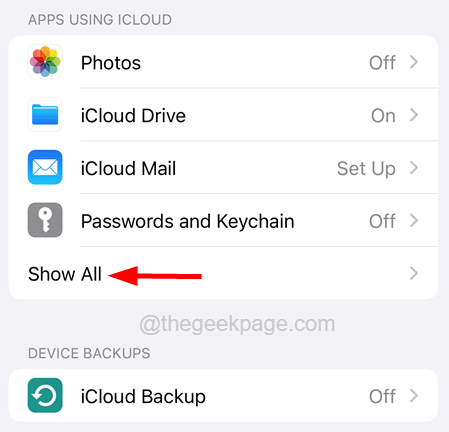
Krok 6: Teraz dotknij Łączność Przełącz przełącznik opcji z listy na Wyłącz to jak pokazano niżej.
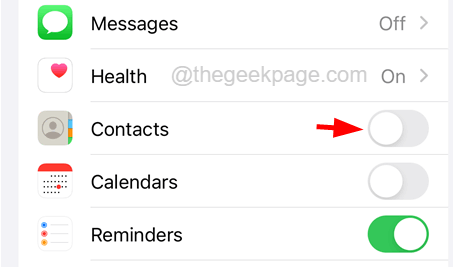
Krok 7: To wyskakuje menu kontekstowe na ekranie i musisz dotknąć Trzymaj na moim iPhonie Opcja kontynuowania.
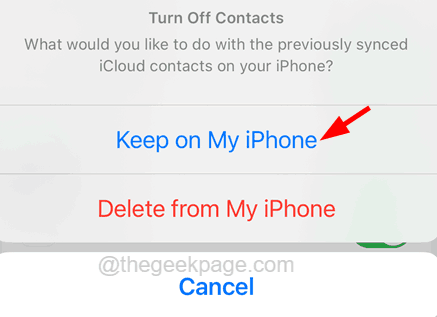
Krok 8: Po pomyślnym wyłączeniu kontaktów iCloud, poczekaj trochę czasu.
Krok 9: Teraz musisz go włączyć, dotykając Łączność opcja ponownie, jak pokazano poniżej.
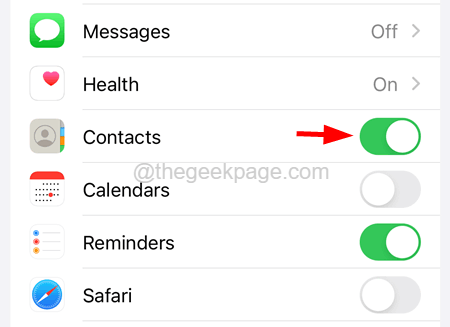
NOTATKA - Musisz dotknąć Łączyć Opcja kontynuowania.
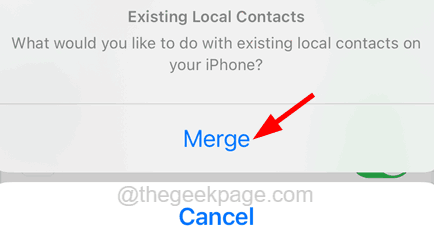
Krok 10: Po włączeniu kontaktów iCloud sprawdź, czy problem nadal utrzymuje się, czy nie.
Napraw 2 - Sprawdź ustawienia kontaktów Gmaila
Jeśli masz niektóre z twoich kontaktów na Gmailu, które nie są wyświetlane na iPhonie, oznacza to, że prawdopodobnie został wyłączony przez pomyłkę. Zatem włączenie tego problemu i możesz to zrobić za pomocą poniższych kroków.
Krok 1: Otwórz Ustawienia Aplikacja na iPhonie najpierw.
Krok 2: Następnie przejdź do Poczta Opcja, przewijając stronę Ustawienia, jak pokazano poniżej.
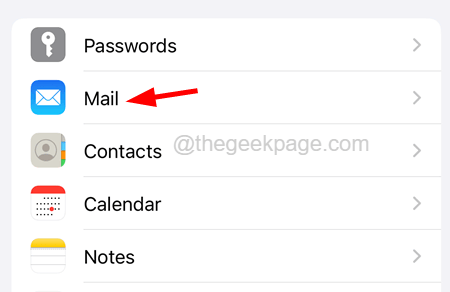
Krok 3: Teraz wybierz Konta Opcja, dotykając tego.
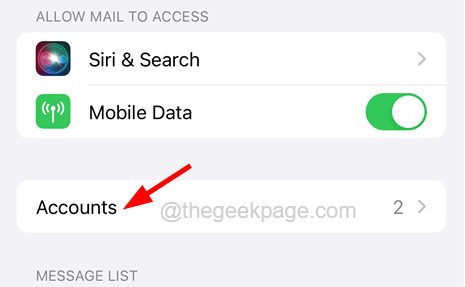
Krok 4: Stuknij Gmail opcja jak pokazano.
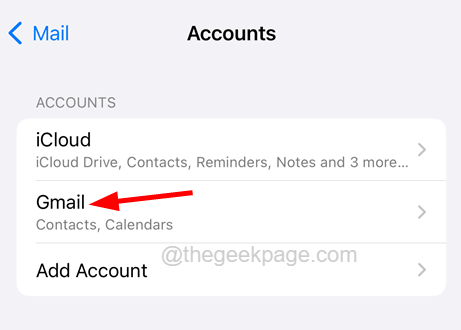
Krok 5: Upewnij się Łączność Opcja jest włączona przez stukanie przełącznik Jak pokazano na poniższym zrzucie ekranu.
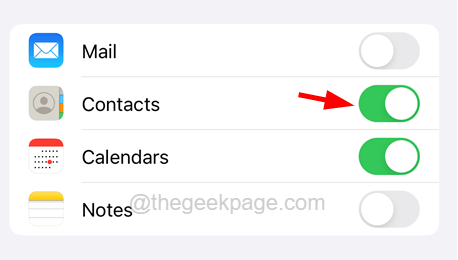
Napraw 3 - Zmodyfikuj ustawienia grupy w aplikacji Contacts
Jeśli wybrałeś tylko określoną grupę kontaktów z listy grup, zobaczysz tylko kontakty zapisane na tej liście. Zobaczmy, jak zmodyfikować/wybrać grupy kontaktów w aplikacji kontaktowej na iPhonie.
Krok 1: Przejdź do ekranu głównego iPhone'a.
Krok 2: Stuknij Łączność aplikacja, aby to otworzyć.
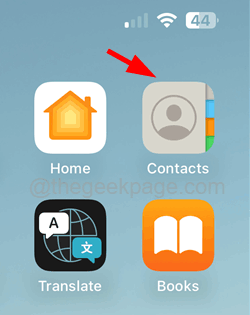
Krok 3: raz Łączność Pojawia się aplikacja, jeśli widzisz, że brakuje niektórych kontaktów, musisz sprawdzić listę grup kontaktowych.
Krok 4: Aby to zrobić, kliknij Listy opcja w lewym górnym rogu Łączność okno aplikacji.
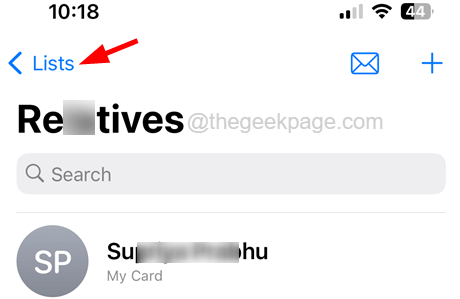
Krok 5: Upewnij się, że dotknij Wszystkie kontakty opcja na górze Listy Strona, jak pokazano poniżej.
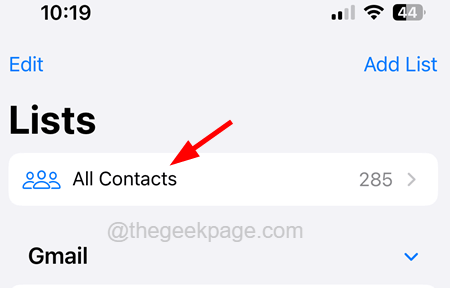
Krok 6: Wymieśli to wszystkie kontakty, w tym Gmail, iCloud, itp. na iPhonie.
Napraw 4 - Sprawdź domyślne konto dla kontaktów
Ten problem można naprawić, sprawdzając domyślne ustawienia konta na iPhonie. Oto kroki, w jaki sposób sprawdzić domyślne konto dla aplikacji kontaktowej.
Krok 1: Uruchom Ustawienia aplikacja na iPhonie.
Krok 2: Przewiń w dół aplikacji i wybierz Łączność opcja, klikając ją.
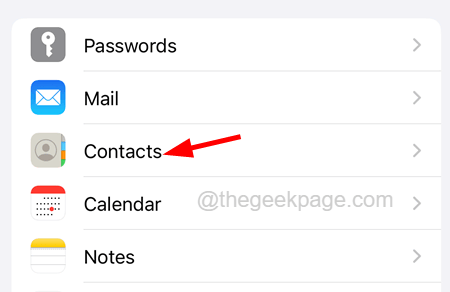
Krok 3: Po otwarciu strony kontaktów kliknij Konto domyślne opcja.
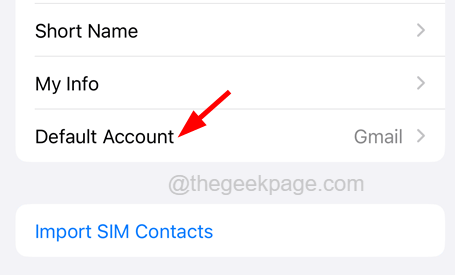
Krok 4: Teraz upewnij się, że Na moim iPhonie Opcja z listy jest wybierana.
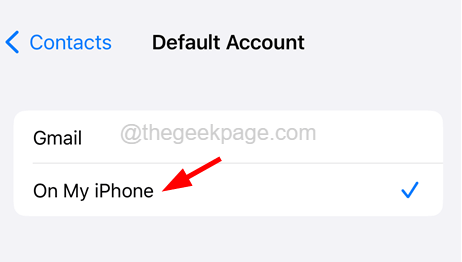
Napraw 5 - wyloguj się z iCloud z iPhone'a i zaloguj się ponownie
Jeśli występuje jakiś problem z iCloud, może to również odzwierciedlać listę kontaktów. Dlatego, aby usunąć wszelkie błędy za pomocą iCloud, wykonaj poniższe czynności, jak wylogować się z iCloud z iPhone'a, a następnie zaloguj się ponownie.
Krok 1: Aby to zrobić, musisz iść do Ustawienia Strona z ekranu głównego na iPhonie.
Krok 2: Stuknij Nazwa profilu na szczycie Ustawienia Strona jak pokazano.
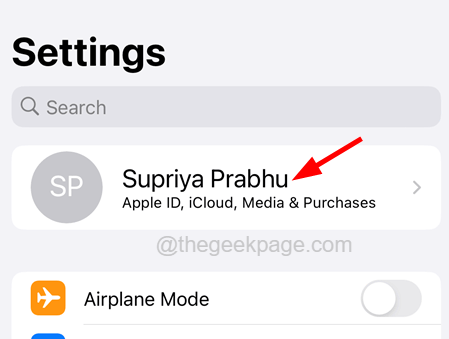
Krok 3: Przewiń w dół strony Apple ID i dotknij Wyloguj się opcja na samym dole strony, jak pokazano poniżej.
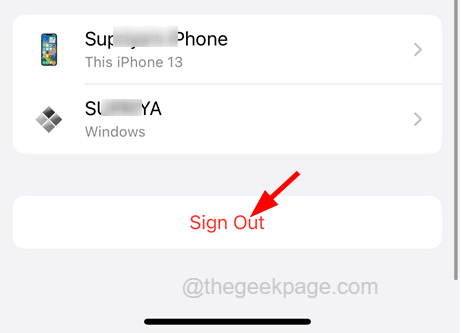
Krok 4: Teraz wprowadź hasło Apple ID i dotknij Wyłączyć coś opcja w prawym górnym rogu, jak pokazano.
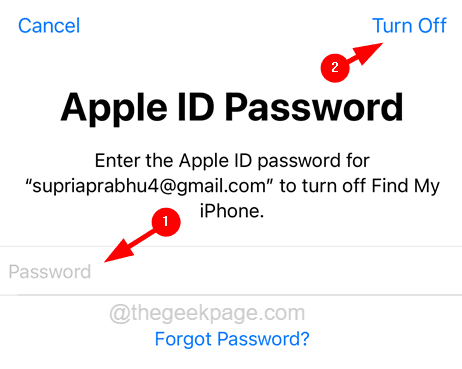
Krok 5: Na koniec wybierz Zdrowie, Brelok do kluczy, I Safari Przełącz przycisk, jeśli chcesz zachować jego kopię i dotknij Wyloguj się opcja.
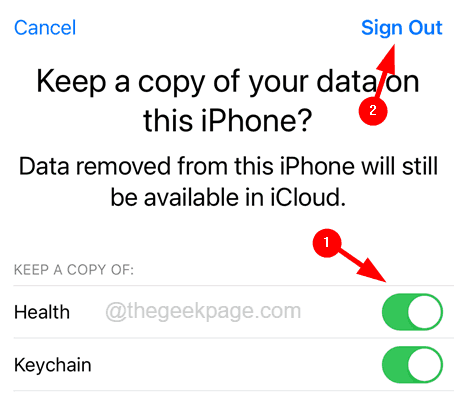
Krok 6: Po usunięciu danych z iCloud z iPhone'a, poczekaj trochę czasu, a następnie dotknij Zaloguj się na iPhone opcja, jak pokazano poniżej.
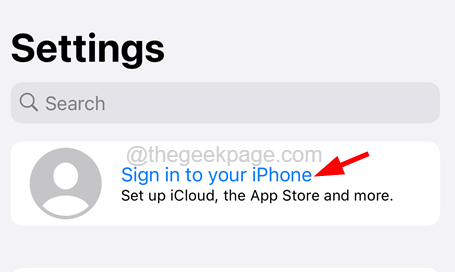
Krok 7: Postępuj zgodnie z instrukcjami na ekranie, aby ponownie zalogować się, wprowadzając Apple ID i jego hasło.
Krok 8: Po pomyślnym zalogowaniu za pomocą Apple ID możesz sprawdzić i sprawdzić, czy wszystkie kontakty są przywrócone.
Dodatkowa poprawka
Uruchom ponownie iPhone'a
Większość problemów, które występują na każdym iPhonie lub innym urządzeniu inteligentnym, może wynikać z pewnych problemów technicznych w urządzeniu. Można go łatwo rozwiązać, po prostu ponownie uruchomić urządzenie. Polecamy naszym użytkownikom, którzy próbują ponownie uruchomić swoje iPhone'y, które wyeliminują wszelkie usterki oprogramowania w iPhonie i rozwiązuje wszelkie problemy z iPhonem.
Aby zrestartować iPhone'a, musisz przejść Ustawienia > Ogólny > Zamknięcie opcja i poprowadzić instrukcje na ekranie. Teraz po pomyślnym zamknięciu iPhone'a włącz go, naciskając i trzymając razem Większość objętości I moc przyciski, dopóki nie zobaczysz Logo Apple Zaloguj się na ekranie.
- « Jak usunąć symbol chmury pokazujący ikonę aplikacji na iPhonie
- Jak włączyć rejestrowanie instalatora systemu Windows w systemie Windows 11/10 »

